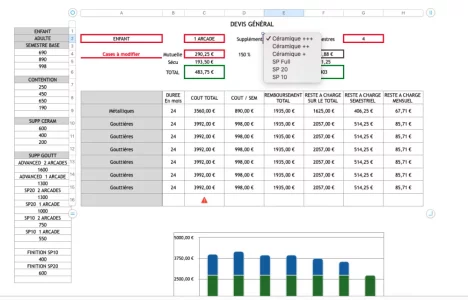Bonjour à toutes et à tous,
J'ai du mal à trouver une réponse sur numbers. J'ai un tableau avec plusieurs variables. J'aimerais afficher le résultat de la cellule en fonction de ces variables (4). pour chaque case de variable j'ai une liste déroulante de choix possible. Donc il s'agit de toute une combinaison de choix possibles. Il y a donc autant de résultats différents que de combinaisons de variables.
J'ai essayé la fonction "si.multiple" en mettant la fonction Si en cascade avec déjà deux variables pour commencer, mais si j'en rajoute deux autres, il me faudra plus d'une page en longueur pour la formule car cela représente 256 lignes minimum...
Voici ma ligne pour deux variables : (et il y en a que deux ADULTE ou ENFANT + Interception ou Métalliques ou etc......)
SI(ET(A$2="ENFANT";$A9="Interception";$G$2 );G$2×Tableau 1::$A$4;
);G$2×Tableau 1::$A$4;
SI(ET(A$2="ENFANT";$A9="Métalliques");G$2×Tableau 1::$A$5;
SI(ET(A$2="ENFANT";$A9="Céramiques Haut que devant");G$2×Tableau 1::$A$5+Tableau 1::$A$17;
SI(ET(A$2="ENFANT";$A9="Céramiques Haut et Bas que devant");G$2×Tableau 1::$A$5+Tableau 1::$A$16;
SI(ET(A$2="ENFANT";$A9="Céramiques Haut seulement");G$2×Tableau 1::$A$5+Tableau 1::$A$16;
SI(ET(A$2="ENFANT";$A9="Céramiques Haut et Bas");G$2×Tableau 1::$A$5+Tableau 1::$A$15;
SI(ET(A$2="ENFANT";$A9="Gouttières");G$2×Tableau 1::$A$6;
SI(ET(A$2="ADULTE";$A9="Interception");G$2×Tableau 1::$A$4;
SI(ET(A$2="ADULTE";$A9="Métalliques");G$2×Tableau 1::$A$5;
SI(ET(A$2="ADULTE";$A9="Céramiques Haut que devant");G$2×Tableau 1::$A$5+Tableau 1::$A$17;
SI(ET(A$2="ADULTE";$A9="Céramiques Haut et Bas que devant");G$2×Tableau 1::$A$5+Tableau 1::$A$16;
SI(ET(A$2="ADULTE";$A9="Céramiques Haut seulement");G$2×Tableau 1::$A$5+Tableau 1::$A$16;
SI(ET(A$2="ADULTE";$A9="Céramiques Haut et Bas");G$2×Tableau 1::$A$5+Tableau 1::$A$15;
SI(ET(A$2="ADULTE";$A9="Gouttières");G$2×Tableau 1::$A$5+Tableau 1::$A$21;""))))))))))))))
Je sais pas si j'ai été assez clair ?
Merci pour vos retours
Rolax
J'ai du mal à trouver une réponse sur numbers. J'ai un tableau avec plusieurs variables. J'aimerais afficher le résultat de la cellule en fonction de ces variables (4). pour chaque case de variable j'ai une liste déroulante de choix possible. Donc il s'agit de toute une combinaison de choix possibles. Il y a donc autant de résultats différents que de combinaisons de variables.
J'ai essayé la fonction "si.multiple" en mettant la fonction Si en cascade avec déjà deux variables pour commencer, mais si j'en rajoute deux autres, il me faudra plus d'une page en longueur pour la formule car cela représente 256 lignes minimum...
Voici ma ligne pour deux variables : (et il y en a que deux ADULTE ou ENFANT + Interception ou Métalliques ou etc......)
SI(ET(A$2="ENFANT";$A9="Interception";$G$2
SI(ET(A$2="ENFANT";$A9="Métalliques");G$2×Tableau 1::$A$5;
SI(ET(A$2="ENFANT";$A9="Céramiques Haut que devant");G$2×Tableau 1::$A$5+Tableau 1::$A$17;
SI(ET(A$2="ENFANT";$A9="Céramiques Haut et Bas que devant");G$2×Tableau 1::$A$5+Tableau 1::$A$16;
SI(ET(A$2="ENFANT";$A9="Céramiques Haut seulement");G$2×Tableau 1::$A$5+Tableau 1::$A$16;
SI(ET(A$2="ENFANT";$A9="Céramiques Haut et Bas");G$2×Tableau 1::$A$5+Tableau 1::$A$15;
SI(ET(A$2="ENFANT";$A9="Gouttières");G$2×Tableau 1::$A$6;
SI(ET(A$2="ADULTE";$A9="Interception");G$2×Tableau 1::$A$4;
SI(ET(A$2="ADULTE";$A9="Métalliques");G$2×Tableau 1::$A$5;
SI(ET(A$2="ADULTE";$A9="Céramiques Haut que devant");G$2×Tableau 1::$A$5+Tableau 1::$A$17;
SI(ET(A$2="ADULTE";$A9="Céramiques Haut et Bas que devant");G$2×Tableau 1::$A$5+Tableau 1::$A$16;
SI(ET(A$2="ADULTE";$A9="Céramiques Haut seulement");G$2×Tableau 1::$A$5+Tableau 1::$A$16;
SI(ET(A$2="ADULTE";$A9="Céramiques Haut et Bas");G$2×Tableau 1::$A$5+Tableau 1::$A$15;
SI(ET(A$2="ADULTE";$A9="Gouttières");G$2×Tableau 1::$A$5+Tableau 1::$A$21;""))))))))))))))
Je sais pas si j'ai été assez clair ?
Merci pour vos retours
Rolax
Fichiers joints
Dernière édition par un modérateur: